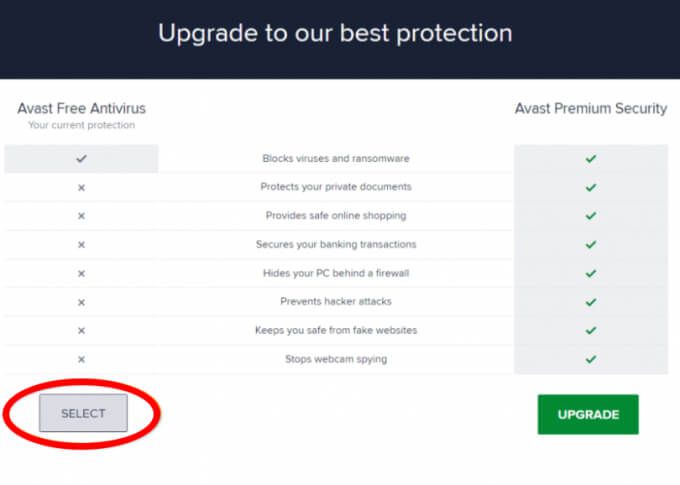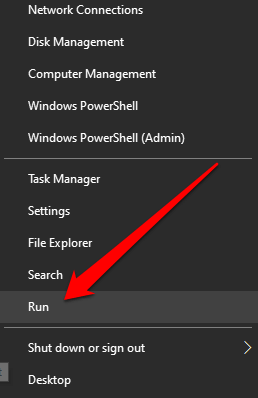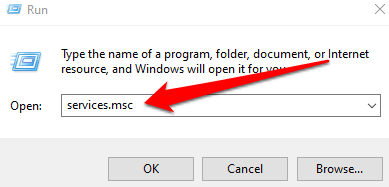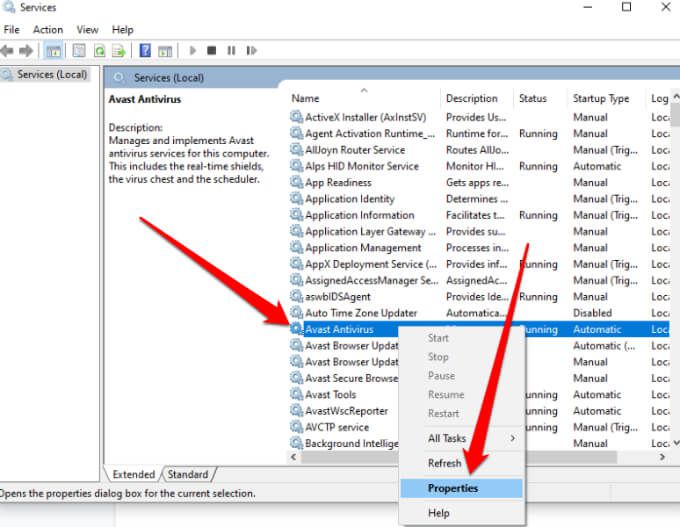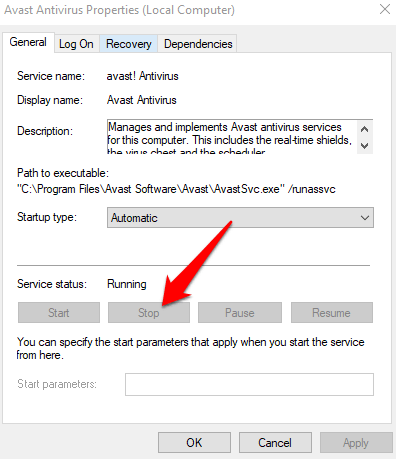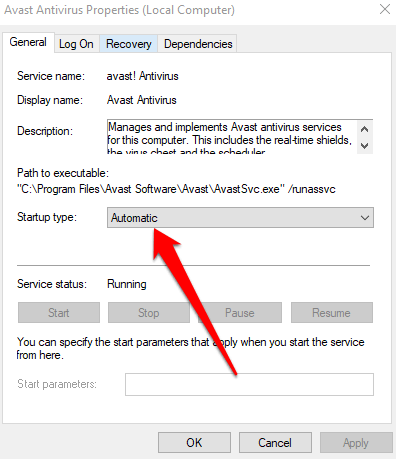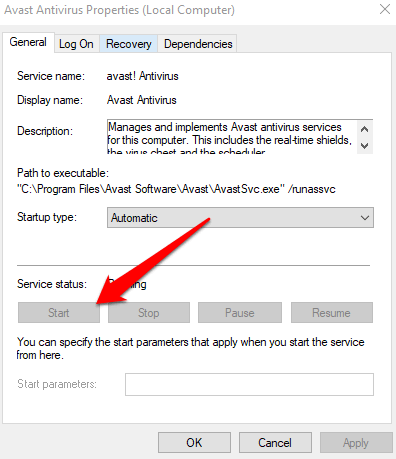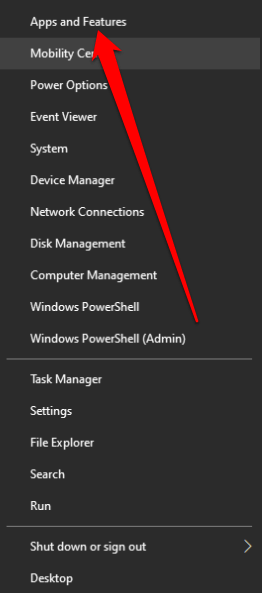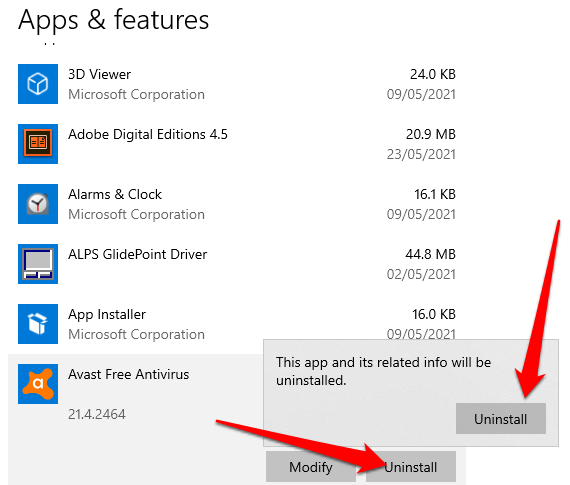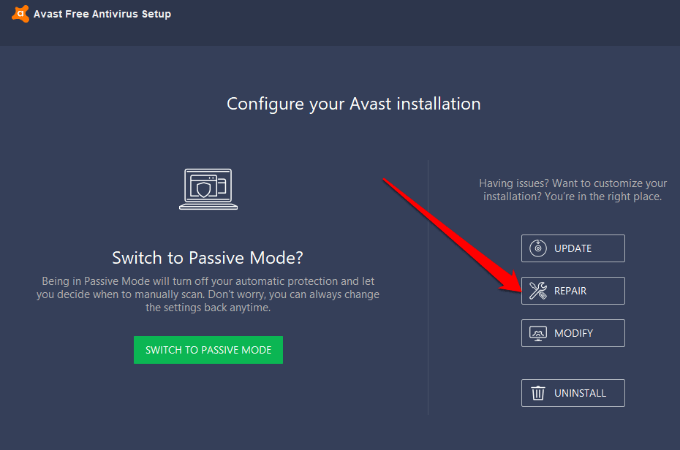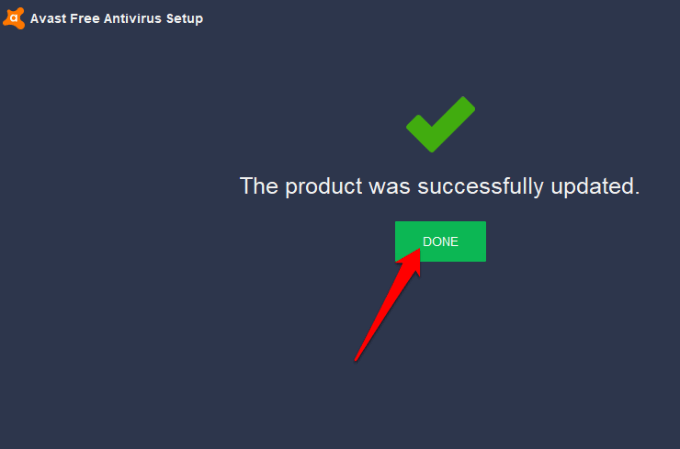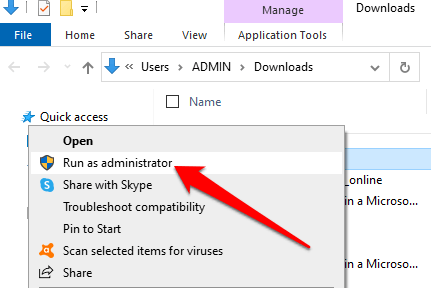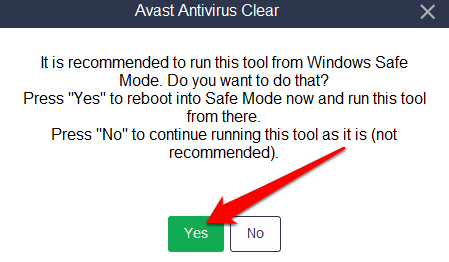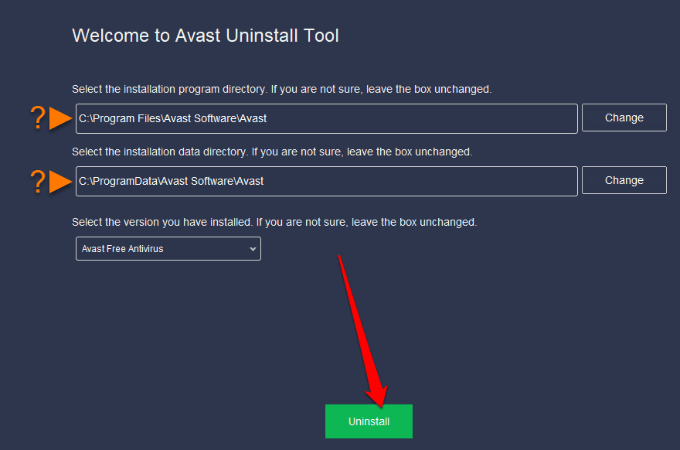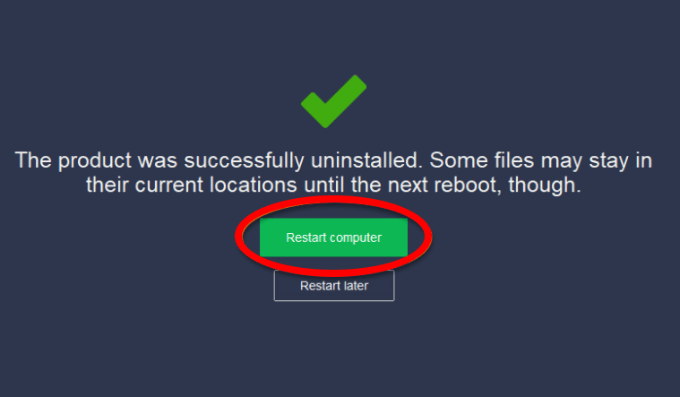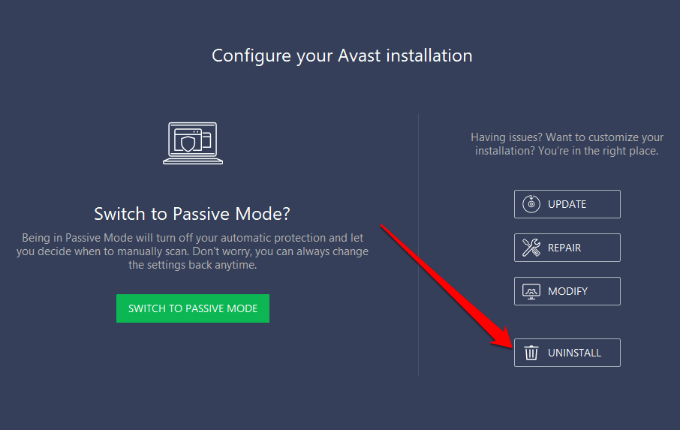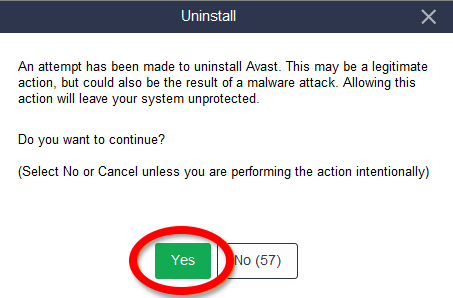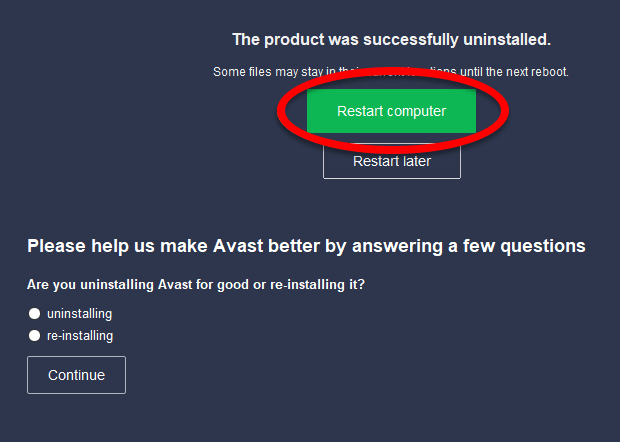Антивирус Avast существует уже давно и является одним из компьютеров лучшие варианты антивируса для Mac и Windows, которые можно скачать бесплатно. Хотя его защита от онлайн-угроз работает хорошо, у него есть свои недостатки.
Иногда Пользовательский интерфейс Avast не загружается или программа просто не открывается. Ниже приведены причины, по которым Avast может не открыться:
Проблемы несовместимости, которые могут привести к ошибкам BSOD
Драйвер конфликтует с другими приложениями
Неисправная установка Avast, которая могла быть повреждена
Служба перестает работать правильно 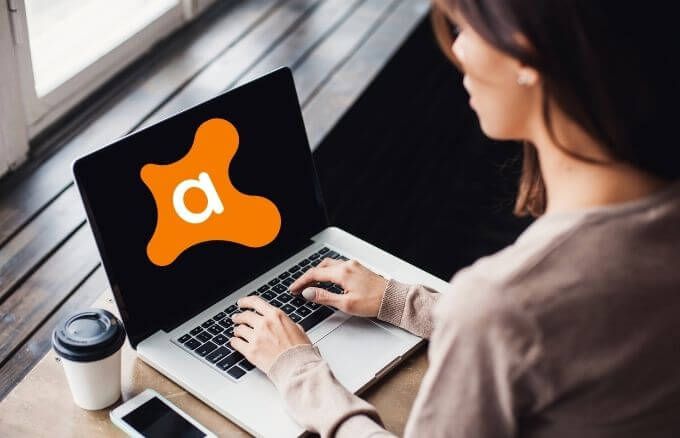
Что делать, если Avast не открывается в Windows 10
Если вы используете компьютер с Windows 10, у вас по умолчанию установлен Защитник Windows, но Avast предоставляет следующие возможности:
Расширенная антивирусная защита от вирусов и вредоносных программ.
Дополнительные функции безопасности, включая очистку браузера, защиту поведения и удаленную помощь.
Ниже приведены некоторые исправления, которые можно использовать, если Avast не открывается в Windows 10.
Обновите Avast и операционную систему вашего компьютера
Прежде чем использовать другие решения, описанные в этом руководстве, проверьте, обновлены ли приложение Avast и операционная система вашего компьютера.
Выполните следующие действия, чтобы проверить, используете ли вы последнюю версию антивируса Avast:
Нажмите правой кнопкой мыши значок приложения Avast и выберите Обновить >Программа .
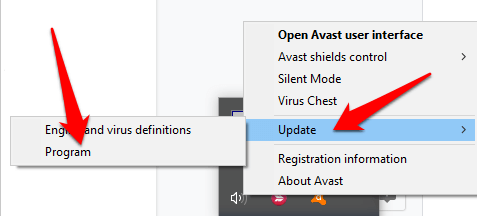
Выберите Проверить наличие обновлений и подождите, пока программа проверит и установит обновления.
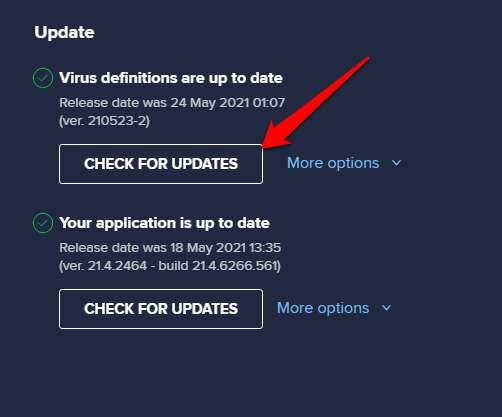
После завершения обновления появится сообщение о статусе с сообщением Ваше приложение обновлено .
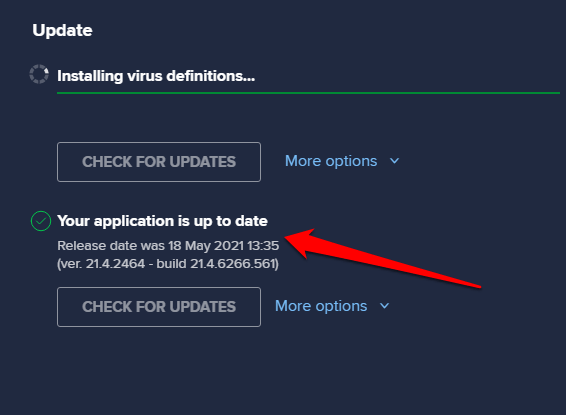
Перезагрузите компьютер , чтобы завершить обновление.
Обязательно установите обновить винду на последнюю версию ОС, но если Avast по-прежнему не открывается, попробуйте следующие решения.
Проверьте установку Avast
При правильной установке приложение Avast появится в списке приложений и функций Windows. Если оно не открывается, возможно, вам потребуется убедиться, что приложение правильно установлено, активировано и обновлено.
Нажмите правой кнопкой мыши Пуск >Приложения и функции .
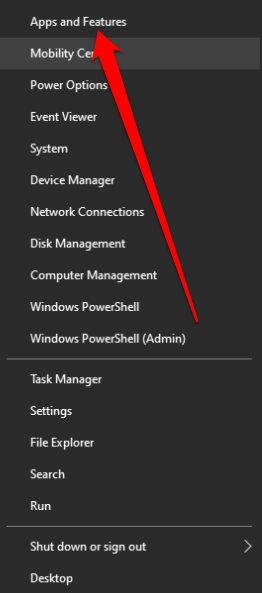
Если Avast не отображается в списке приложений и функций, значит, он установлен на вашем компьютере неправильно, и вам придется скачать и переустановить установить его.
.
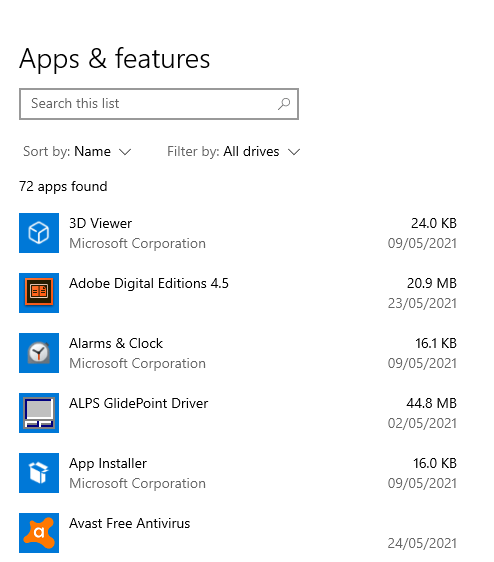
Проверьте статус подписки Avast
Avast Free Antivirus активируется автоматически после установки, но вам может быть предложено повторно активировать его через 12 месяцев.
Нажмите правой кнопкой мыши значок Avast в области панели задач Windows и выберите Регистрация Информация .
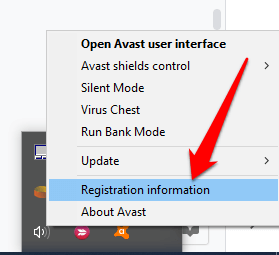
Выберите Обновить Сейчас на экране Мои подписки .
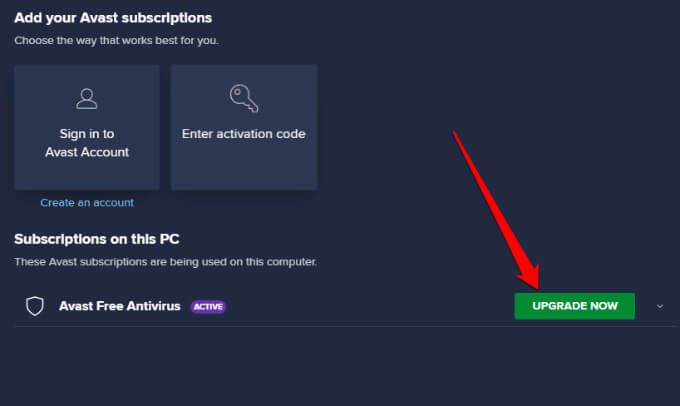
<старый старт="3">
В столбце Avast Free Antivirus нажмите Выбрать .
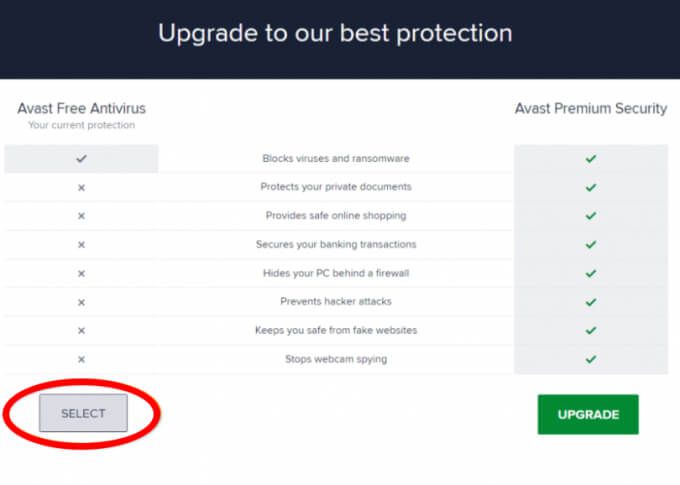
Выберите значок X на новом экране, чтобы вернуться на экран Мои подписки . Это активирует Avast Free Antivirus еще на 12 месяцев.

Примечание . Если вы используете платную версию Avast Antivirus, следуйте инструкциям для Avast Премиум Безопасность или Аваст Омни, чтобы активировать подписку.
Перезапустите антивирусную службу Avast
Если Avast не запускается, возможно, служба Avast Antivirus препятствует правильному запуску программы. Вы можете перезапустить службу и проверить, решает ли она проблему.
Нажмите правой кнопкой мыши Пуск >Выполнить .
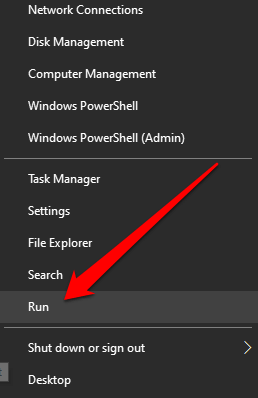
Введите services.msc в диалоговом окне «Выполнить» и нажмите Ввод .
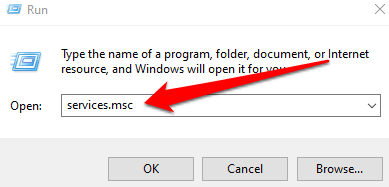
Найдите службу Avast Antivirus в окне «Службы», щелкните службу правой кнопкой мыши и выберите Свойства .
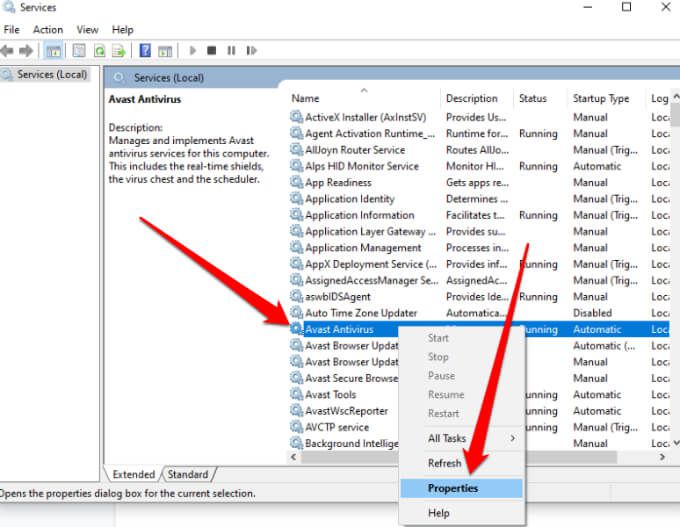
Проверьте Службу статус , чтобы увидеть, указано ли там Запущен , и выберите Остановить , чтобы остановить ее запуск.
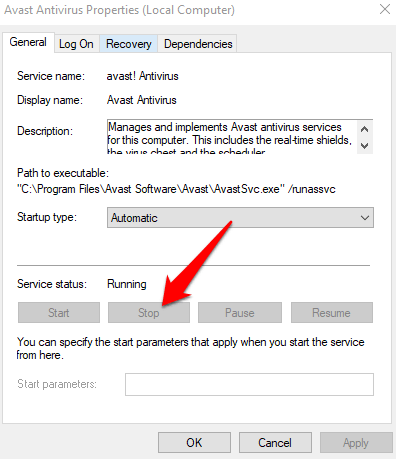
Установите для параметра Тип запуска значение Автоматически и подтвердите появившееся диалоговое окно.
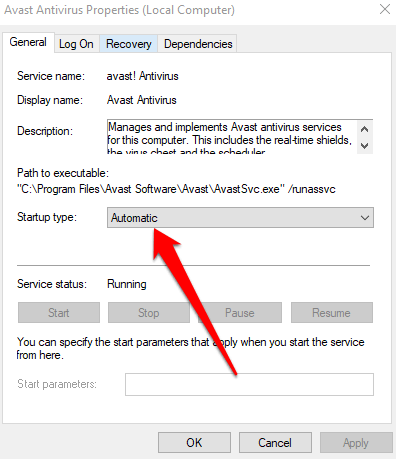
Снова нажмите Начать , чтобы активировать службу Avast.
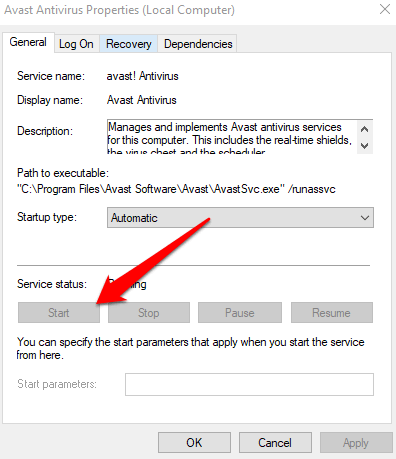
Восстановить Avast
Вы можете использовать Мастер установки Avast , чтобы восстановить установку Avast, если Avast не запускается или не работает должным образом.
Восстановление Avast исправит или заменит отсутствующие, устаревшие или поврежденные программные файлы, а также сбросит конфигурацию программного обеспечения..
Примечание. Восстановление Avast может сохранить некоторые пользовательские настройки и вернуть другие настройки к значениям по умолчанию.
Закройте все приложения и антивирусные программы, работающие на вашем компьютере, а затем щелкните правой кнопкой мыши Пуск >Приложения и функции .
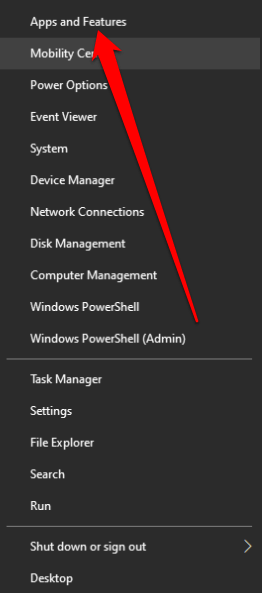
Выберите свою версию Avast на левой панели экрана Приложения и функции , выберите Удалить и выберите Удалить еще раз для подтверждения.
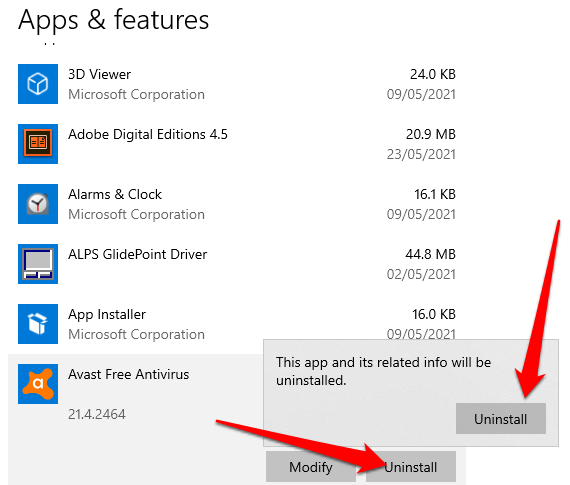
Выберите Восстановить в мастере установки Avast.
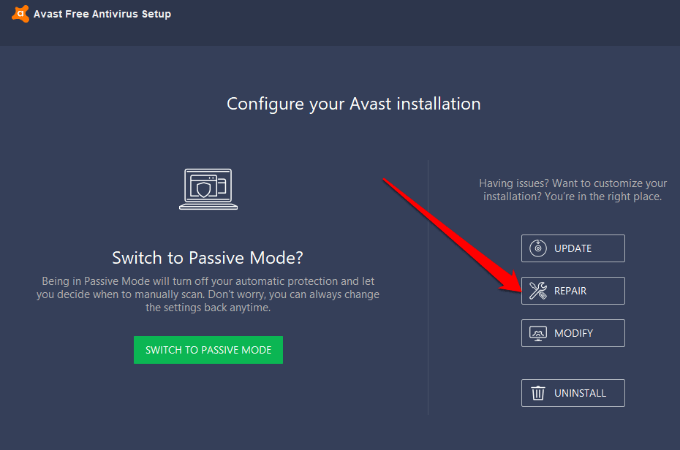
Выберите Да , чтобы подтвердить восстановление. После завершения процесса выберите Готово или Перезагрузить компьютер , если будет предложено.
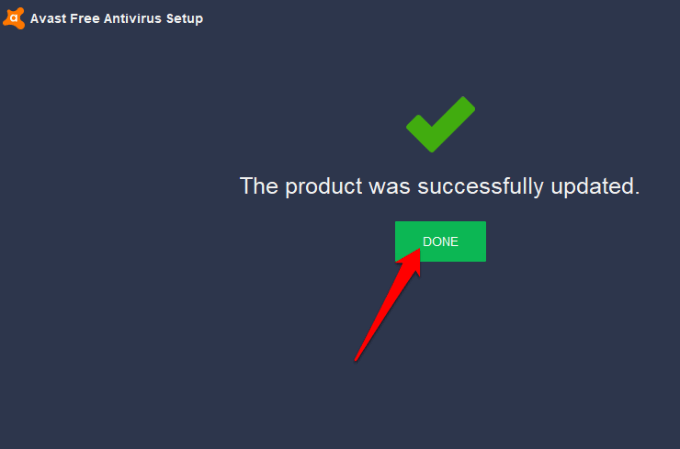
Переустановите Avast
Если проблема не устранена, используйте Утилиту удаления Avast , чтобы удалить Avast Antivirus, поскольку она полностью удаляет все файлы, связанные с Avast, с вашего компьютера в режиме Windows работает в безопасном режиме.
Закройте все приложения или антивирусы, работающие на вашем компьютере, а затем загрузите инструмент Утилита удаления Avast.
Нажмите правой кнопкой мыши на загруженный файл Avast Uninstall Utility и выберите Запуск от имени администратора .
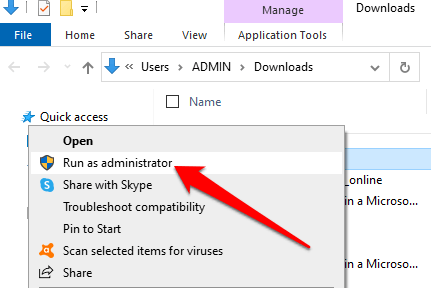
Если в диалоговом окне Очистка Avast Antivirus будет предложено перезагрузить компьютер в безопасном режиме , выберите Да .
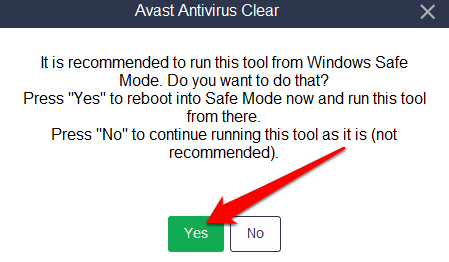
Выберите расположение файлов программы Avast и версию продукта, которую нужно удалить, а затем выберите Удалить .
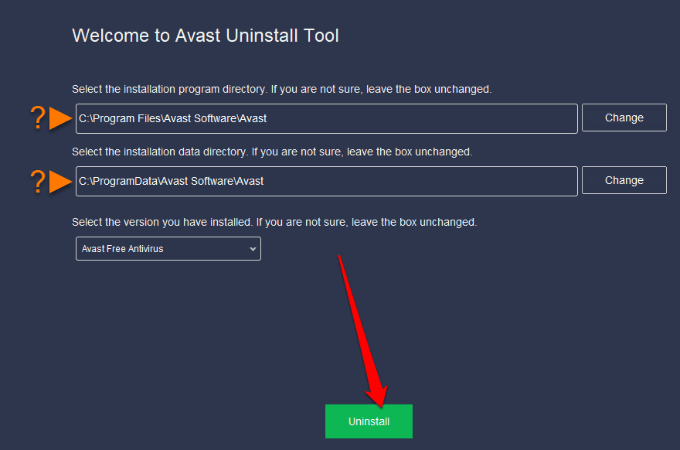
После завершения процесса удаления выберите Перезагрузить компьютер , чтобы завершить удаление.
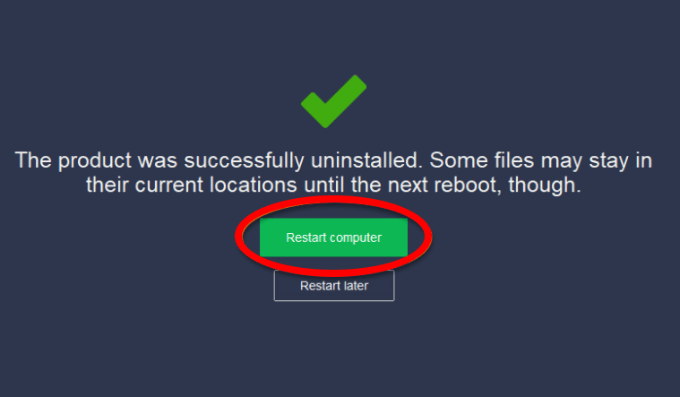
Теперь переустановить Аваст попробуйте снова открыть программу на своем компьютере.
Вы также можете удалить Avast со своего компьютера через меню «Пуск» Windows.
Нажмите правой кнопкой мыши Пуск >Приложения и функции >Avast Antivirus >Удалить >Удалить , когда появится окно настройки Avast Antivirus.
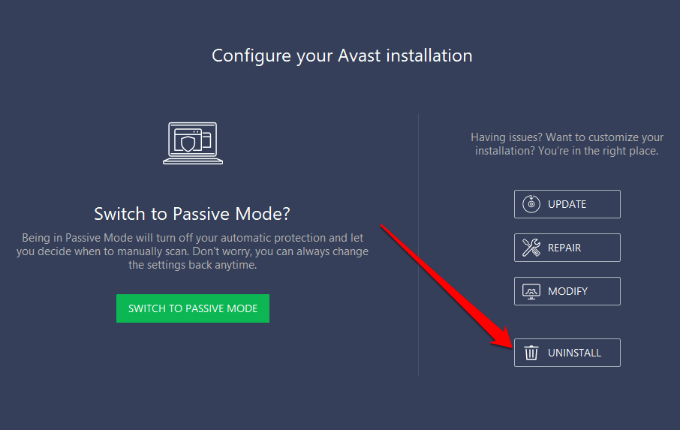
Выберите Да , чтобы подтвердить свое действие.
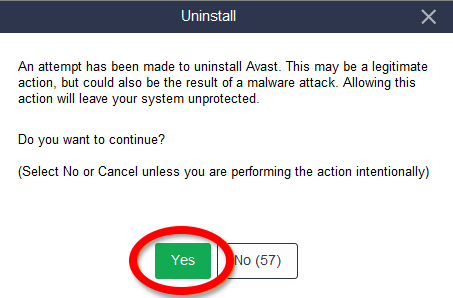
После удаления выберите Перезагрузить компьютер и переустановить Аваст.
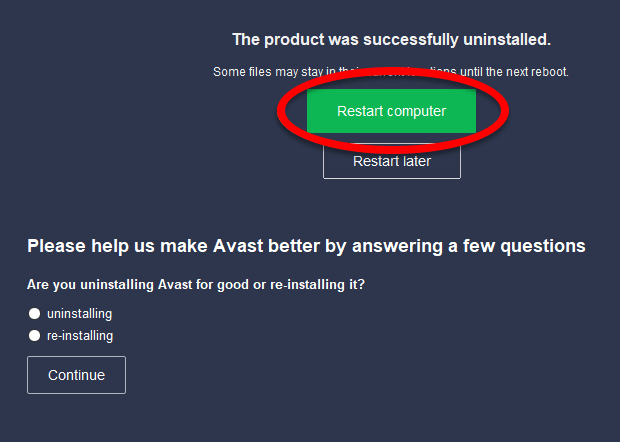
Возобновите работу Avast
.
Avast занимает высокие места почти во всех списках лучших антивирусных программ. Миллионы людей используют антивирусное программное обеспечение Avast для блокировки угроз, поскольку оно удобно для пользователя.
Мы надеемся, что это руководство помогло вам повторно открыть Avast Antivirus на своем компьютере. Оставьте комментарий и сообщите нам, какое решение вам помогло.
.
Похожие сообщения:
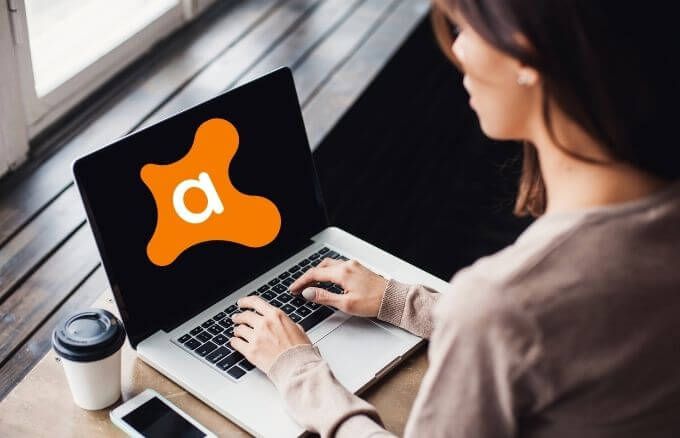
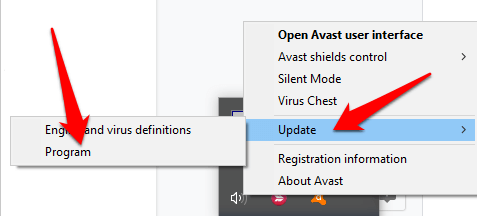
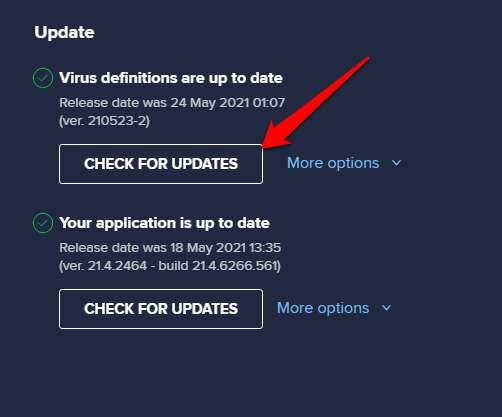
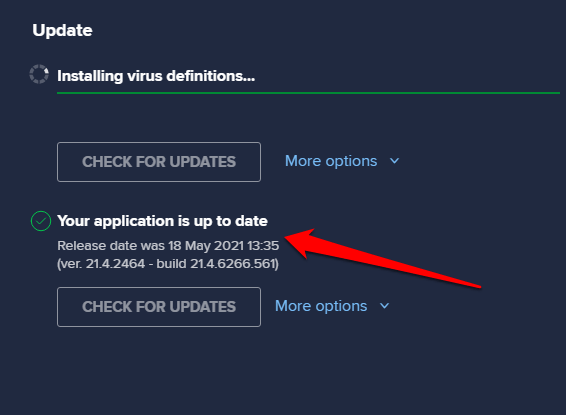
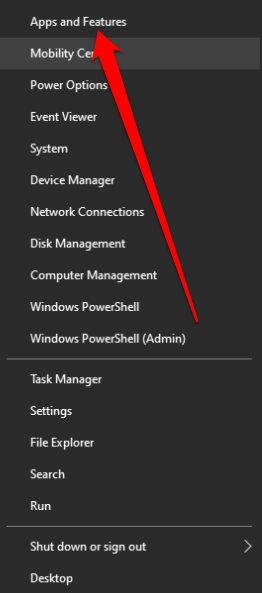
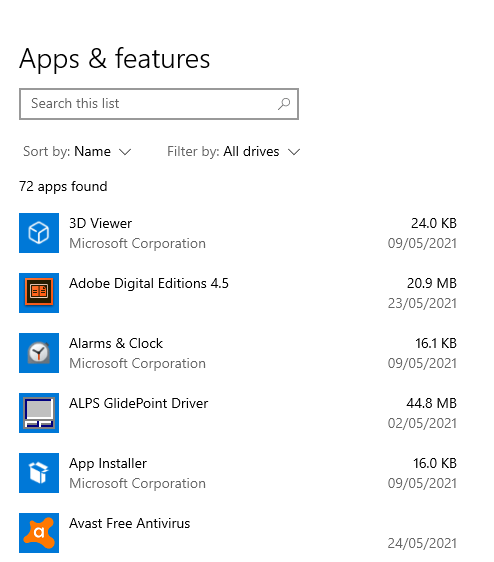
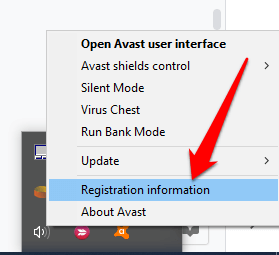
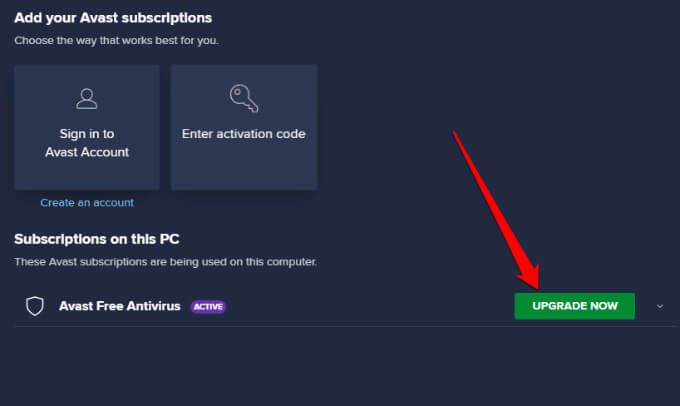 <старый старт="3">
<старый старт="3">